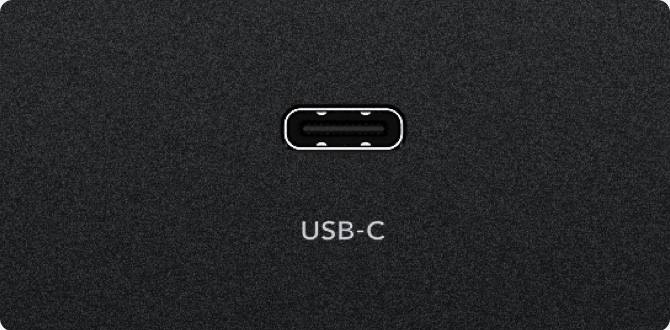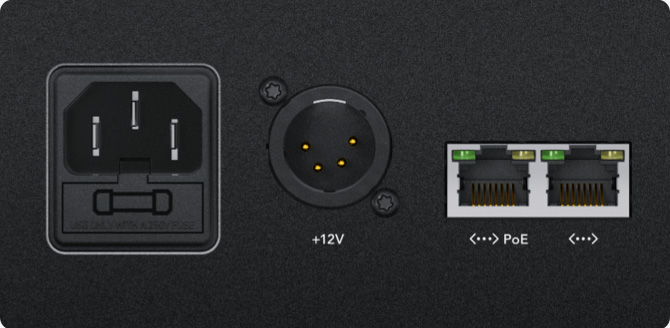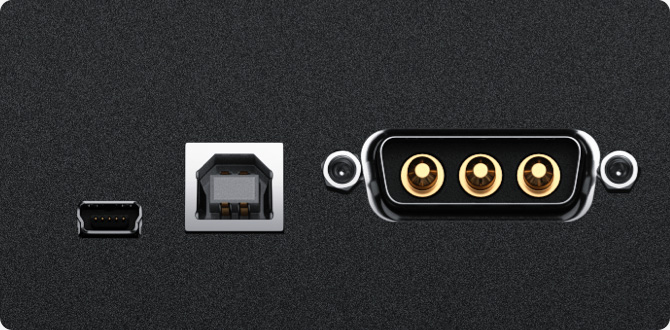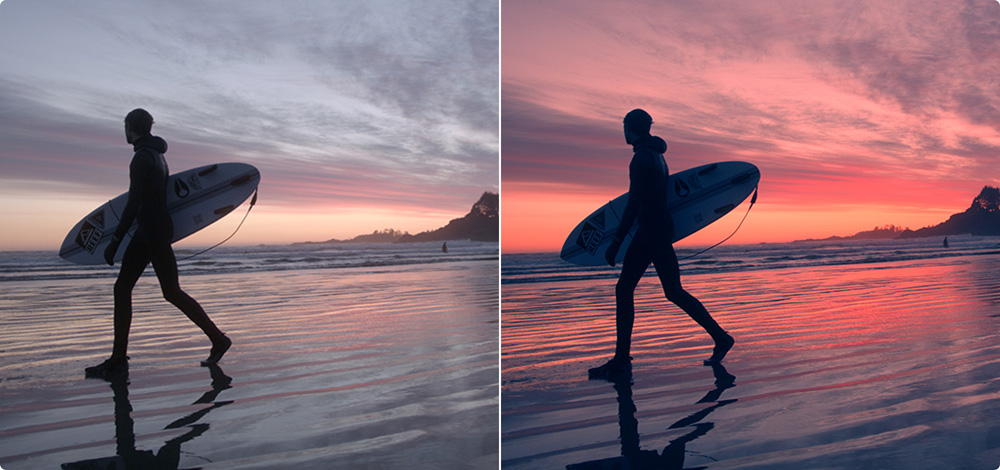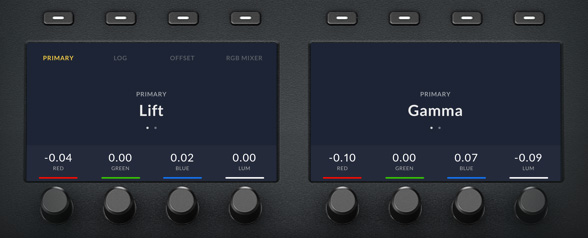Dinámicas de trabajo más rápidas y creativas
Dinámicas de trabajo más rápidas y creativas
Independientemente de si eres principiante o un experto en etalonaje, los paneles de control cromático de DaVinci Resolve permiten lograr dinámicas de trabajo más rápidas y creativas. Estos equipos brindan la posibilidad de tener un control más fluido y práctico sobre distintos parámetros al mismo tiempo, de modo que hace que el proceso sea más ágil e innovador que con el mouse. Todos los paneles, diseñados en colaboración con coloristas líderes en la industria, presentan una distribución lógica de los controles, situados cerca de la posición natural de las manos, lo que agiliza sobremanera los procesos. Todos los mandos, diales y botones son de suma calidad y tienen un diseño personalizado, a fin de generar la resistencia perfecta y, de este modo, facilitar la precisión en el ajuste de cualquier parámetro.
Tres paneles para elegir
Con tres versiones disponibles, es fácil elegir el panel que mejor se adapta a las necesidades de cada proyecto. Para quienes recién están comenzando, el modelo DaVinci Resolve Micro Color Panel resulta extremadamente compacto y dispone de decenas de controles cromáticos profesionales. Es posible colocarlo junto al teclado o conectarlo a un equipo informático portátil para usarlo en el set. Por otro lado, la versión DaVinci Resolve Mini Panel es ideal para artistas independientes que necesitan un equipo portátil completo que se pueda transportar fácilmente. Por último, el modelo DaVinci Resolve Advanced Panel está pensado para salas de etalonaje profesionales a cargo de proyectos cinematográficos, televisivos o comerciales. Las tres versiones tienen una distribución similar de las funciones, lo que facilita el paso de un modelo a otro.

DaVinci Resolve Micro Color Panel
Panel avanzado con controles precisos para crear imágenes cinematográficas. Incluye distintas opciones de etalonaje, tales como la posibilidad de agregar Power Windows. Conexión mediante Bluetooth o puerto USB‑C.

DaVinci Resolve Mini Panel
Panel portátil con tres esferas de gran resolución, pantalla para acceder a menús, 12 mandos para correcciones primarias y botones para seleccionar herramientas, añadir nodos y realizar ajustes cromáticos secundarios.

DaVinci Resolve Advanced Panel
Diseñado en colaboración con coloristas profesionales de Hollywood, este panel incluye una gran variedad de controles para acceder a todas las prestaciones cromáticas que ofrece DaVinci.
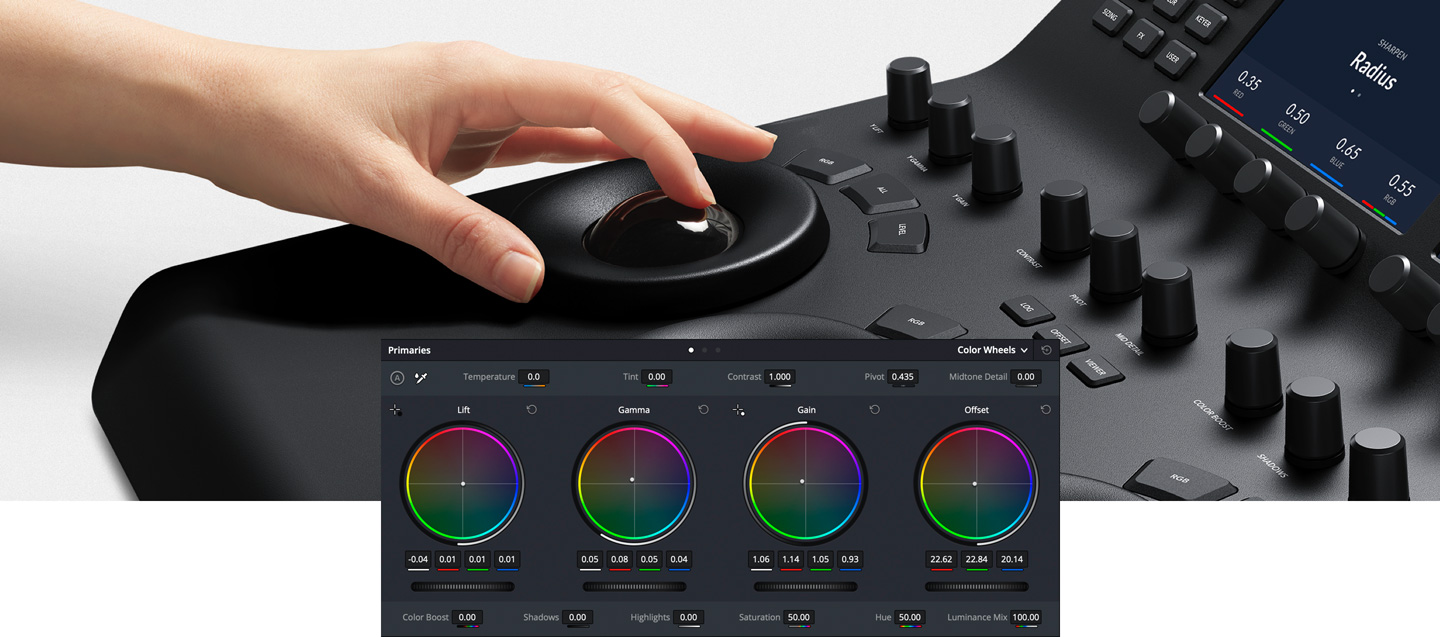
Esferas de ajustes cromáticos profesionales
Las esferas permiten ajustar los colores de una imagen según los rangos tonales de las luces, sombras y tonos intermedios. A diferencia del mouse y el teclado, es posible usar múltiples esferas al mismo tiempo con el propósito de crear efectos únicos. Los anillos deslizables que las rodean permiten establecer niveles generales y un contraste dinámico. Por otro lado, las teclas encima de cada esfera permiten restablecer el ajuste cromático, el ajuste de nivel, o ambos. Un grupo de tres teclas en la parte superior de los modelos DaVinci Resolve Mini y Micro Color Panel brinda la posibilidad de alternar entre los círculos primarios y logarítmicos, activar los controles de temperatura, tinte y «Offset», y habilitar la salida del visor en pantalla completa. El modelo DaVinci Resolve Advanced Panel cuenta con una cuarta esfera que permite ajustar toda la imagen.

Controles de ajustes primarios
Los controles de ajustes primarios tratan la luminancia y la crominancia de toda la imagen mediante una variedad de herramientas exclusivas que se enfocan en rangos de matices y tonos específicos. Dichas prestaciones representan los ajustes más frecuentes que se requieren para producir imágenes dinámicas, convirtiéndolas en una elección popular para profesionales de la fotografía, el diseño gráfico y el etalonaje que trabajan con plazos acotados. Los modelos DaVinci Resolve Micro Color y Mini Panel incluyen doce ajustes que permiten modificar rápidamente el contraste, la saturación, el matiz, la temperatura, el tinte, los detalles de los tonos intermedios y la mejora del color, así como las sombras y las luces. Todos los mandos giratorios se pueden presionar para restablecer los ajustes, de modo que es muy sencillo probar nuevas apariencias.


Antes
Luminancia de luces, sombras y tonos intermedios
Los mandos giratorios exclusivos para las luces, sombras y tonos intermedios, a veces conocidos como «gain», «lift» y «gamma», respectivamente, permiten ajustar la luminancia, o brillo, de cada área específica de un rango tonal de la imagen. Gracias a estos controles, es posible modificar el brillo sin afectar la saturación cromática.


Antes
Contraste y pivote
El contraste se utiliza para cambiar la diferencia tonal entre las partes claras y oscuras de una imagen. El pivote ajusta el balance del contraste, lo cual puede afectar sus rangos tonales. Una vez establecido el contraste, emplea el pivote para pulir el centro de la tonalidad, aclarando u oscureciendo la imagen mientras se retienen los valores de contraste.
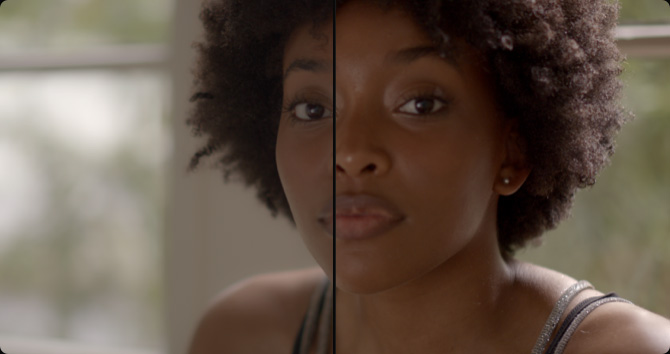
Antes
Detalles de los tonos intermedios
Al aumentar o disminuir los detalles de los tonos intermedios, se cambia el contraste en los bordes dentro de una imagen. Esto modifica la percepción de nitidez y definición. Se puede utilizar para acentuar la barba en el rostro de un actor, potenciar la nitidez de una escena o desenfocar sutilmente la piel para retoques faciales.


Antes
Mejora del color
Este control permite ajustar de modo inteligente áreas de baja saturación en una imagen y, al mismo tiempo, no afecta aquellas con saturación alta. Esto da como resultado un aumento más sutil y natural del color. Ocasionalmente conocido como «vibrance», este parámetro es ideal para destacar colores sin sobresaturar toda la imagen.

Antes
Sombras y luces
Este mando giratorio permite aclarar y oscurecer detalles en las sombras o recuperar las áreas sobreexpuestas en imágenes con alto rango dinámico. Este parámetro no afecta los tonos intermedios, lo que brinda la posibilidad de lograr un resultado más atenuado y natural entre las partes recuperadas de la imagen y aquellas no modificadas.


Antes
Saturación
Este mando permite ajustar la saturación general de la imagen. Cuanto más altos sean los valores, más intensos serán los colores, mientras que en un valor más bajo, el color disminuye. Incluso si su valor es cero, se lograría una imagen en escala de grises. Al combinar este ajuste con el contraste y el pivote, es posible producir una imagen en blanco y negro.
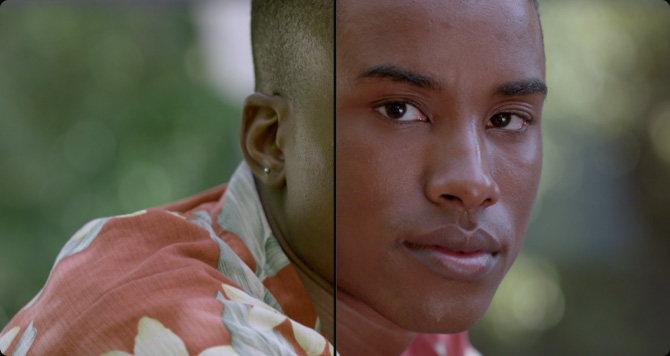
Antes
Matiz
Este control permite modificar los matices de una imagen o área seleccionada recorriendo el perímetro del círculo cromático. El valor predeterminado es 50, mediante el cual se conserva la distribución original del matiz. Al utilizar este parámetro con selecciones secundarias, es posible ajustar rápidamente rangos específicos del matiz, por ejemplo, el azul del cielo o el verde de los árboles.
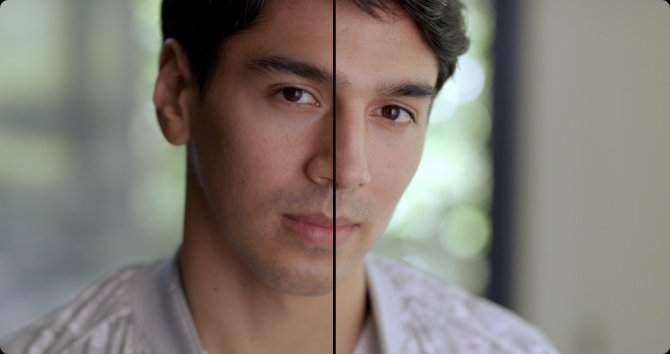
Antes
Mezcla de luminancia
Este control brinda la posibilidad de cambiar el balance entre los ajustes cromáticos y la luminancia, o solo la luminancia. Al emplear los controles de luces, sombras y tonos intermedios del canal Y, una mezcla de luminancia de 100 permite modificar el color independientemente del brillo, lo cual es ideal para lograr un balance cromático de las imágenes.

Cambio rápido de herramientas
El módulo Color de DaVinci Resolve incluye decenas de herramientas de etalonaje, efectos y técnicas dentro de distintos paneles. De este modo, el programa presenta una amplia variedad de prestaciones que se adaptan a diferentes dinámicas de trabajo mientras que garantiza una interfaz organizada y simple de utilizar. Los modelos DaVinci Resolve Mini y Advanced Panel incluyen botones exclusivos para que sea posible acceder a dichas herramientas, a fin de no tener que cambiar entre el mouse y el panel físico. Simplemente al presionar un botón, se puede acceder al panel de ajustes RAW, los círculos de correcciones primarias, las curvas personalizadas, el panel de colores específicos, Power Windows, seguimiento y muchas prestaciones más.
Barras de ajustes primarios
Estas permiten llevar a cabo ajustes más precisos en los canales de color y luminancia que las esferas. Los modelos DaVinci Resolve Mini y Advanced Panel permiten modificar las barras en sus pantallas. Basta con girar varios mandos para lograr la estética deseada sin tener que ajustar las barras con el mouse.
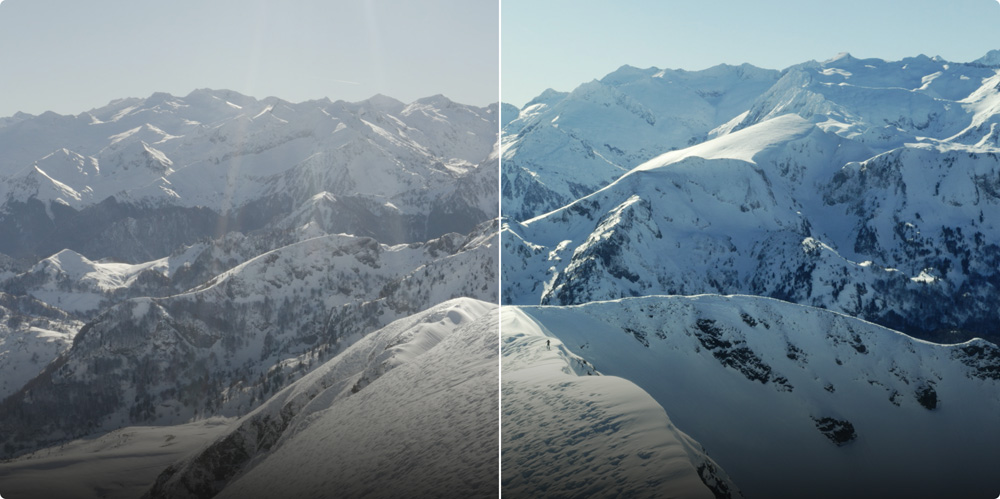
Antes
Con correciones mediante curvas
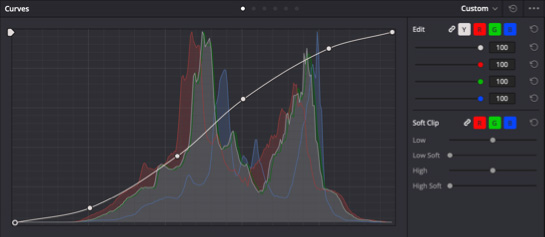
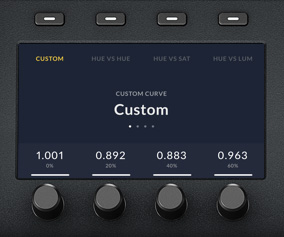
Curvas personalizadas y HSL
Estas se pueden utilizar para realizar ajustes sumamente precisos en la luminancia y la crominancia de la imagen. Basta con aislar los canales cromáticos mediante los botones encima de las pantallas y girar los mandos para modificar la luminancia en incrementos de 20 %. Utiliza las teclas en las pantallas para acceder a las diversas curvas de matiz, saturación y luminancia (HSL).
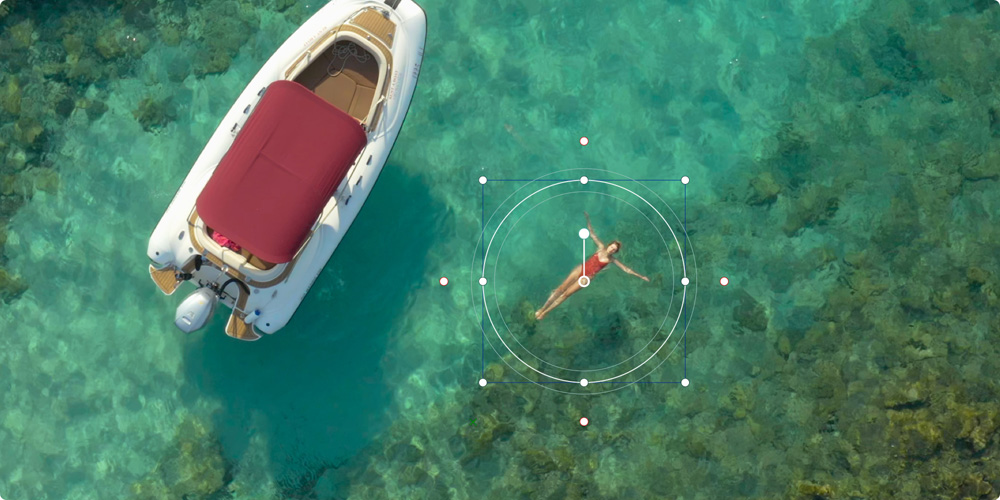
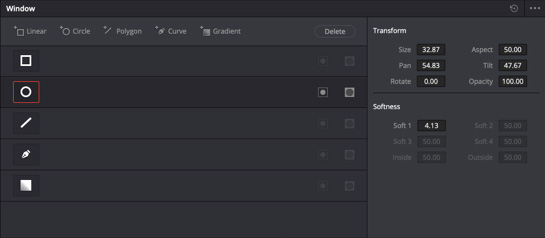
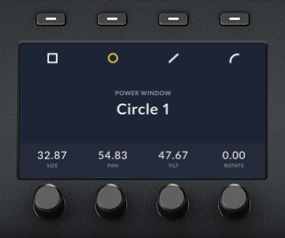
Power Windows TM
Los modelos Advanced y Mini permiten añadir Power Windows, las cuales son formas que se emplean para ajustar correcciones específicas en una parte de la imagen. Es posible crear cuadrados, círculos, polígonos o degradados, así como redimensionar o mover las viñetas mediante el uso de los mandos giratorios en pantalla. Luego, solo basta con etalonar la selección usando las herramientas de ajustes primarios.

Antes

Selección

Imagen con ajustes
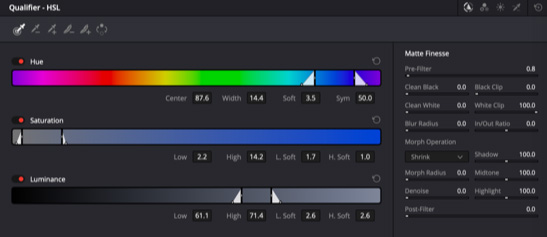
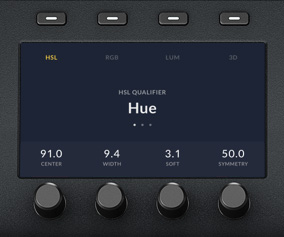
Colores específicos
Estas herramientas permiten aislar una parte de la imagen según una combinación de rangos de matiz, saturación o luminancia. Presiona el botón correspondiente, luego elije un modo y realiza una selección de máscara. El siguiente paso es emplear las herramientas de correcciones primarias para llevar a cabo ajustes en el área determinada.
Seguimiento
Estos controles permiten analizar un objeto en movimiento dentro de una escena, a fin de poder rastrearlo. Por ejemplo, se puede trazar una Power Window con curva de Bézier sobre un vehículo y luego rastrearlo durante la toma. Una vez realizado esto, cualquier corrección primaria que se añade a la viñeta, solo se aplica a ese automóvil.
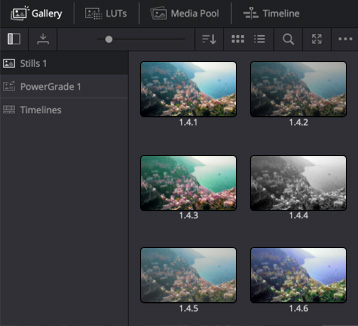

Almacenamiento de capturas
Esta opción permite guardar correcciones cromáticas en la galería, junto con una previsualización, a fin de poder volver a aplicarla a otros clips más adelante. Los paneles cromáticos de DaVinci Resolve tienen teclas que permiten almacenar, previsualizar y reaplicar capturas. Además, el modelo DaVinci Resolve Advanced Panel incluye una palanca de transiciones para alternar entre las capturas con el propósito de facilitar su comparación.
Pantallas de gran resolución
Las pantallas en los modelos DaVinci Resolve Advanced y Mini Panel brindan un control preciso sobre diferentes herramientas en el módulo Color. En la versión Mini, cuando se selecciona un panel del programa en las teclas, las pantallas muestran los ajustes correspondientes. Utiliza las flechas para explorar los modos o grupos de opciones dentro del panel. Las teclas encima de las pantallas permiten aislar canales, seleccionar ajustes predeterminados o elegir otras herramientas específicas del tipo de panel. Los mandos giratorios debajo se pueden emplear para cambiar los valores de cada parámetro. Incluso es posible generar formas de Power Window predeterminadas y rastrearlas sin ni siquiera tocar el mouse. Todos los cambios hechos en las pantallas se reflejan automáticamente en el módulo Color.
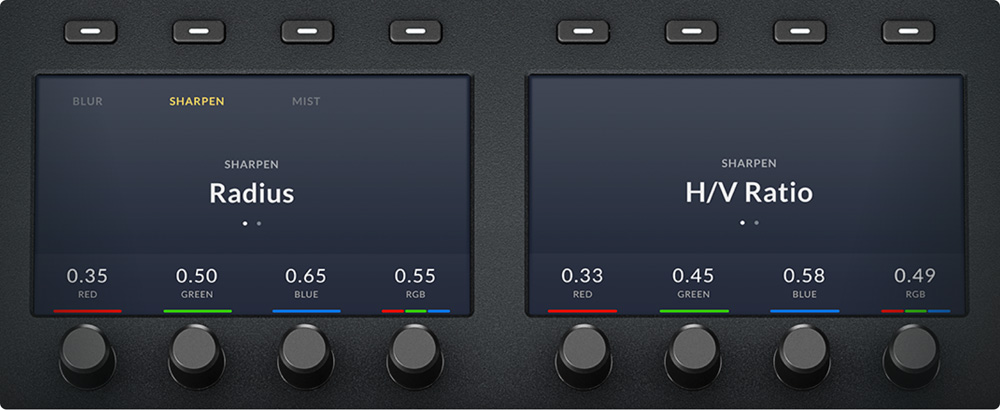
Teclas y mandos giratorios iluminados
El etalonaje tiende a llevarse a cabo en condiciones de poca luz, a fin de garantizar una representación más precisa de los colores en el monitor empleado. Las teclas y los mandos giratorios en los paneles físicos se iluminan al seleccionarlos, de modo que es fácil distinguir cuáles están activos. En los modelos Advanced y Mini Panel, las teclas también están retroiluminadas, con el propósito de que sea sencillo encontrarlas y presionarlas cuando sea necesario. En la versión Advanced, es posible personalizar el color de la retroiluminación. Con 30 mandos personalizables en el modelo DaVinci Resolve Advanced Panel y 8 en el Mini Panel, se obtienen ajustes de parámetros flexibles y de máxima resolución, los cuales se pueden restablecer simplemente al presionar un botón.

Controles de navegación y reproducción
El área a la derecha de las esferas cuenta con teclas que permiten desplazarse por los clips o fotogramas en la línea de tiempo, o incluso saltar de un nodo a otro en el editor de nodos. Además, estas teclas permiten ahorrar muchísimo tiempo al no tener que retirar las manos del panel y usar el mouse para realizar tareas frecuentes, tales como cambiar de nodo. Por otro lado, las teclas de reproducción brindan un control absoluto sobre la línea de tiempo del proyecto. El modelo DaVinci Resolve Advanced Panel incluso tiene un mando giratorio para desplazarse por el material con mayor rapidez y precisión. Otras teclas en los paneles ofrecen la posibilidad de reproducir constantemente y desactivar ajustes cromáticos de forma temporaria, facilitando la revisión de los clips y las correcciones cromáticas.

Teclado retráctil
El modelo DaVinci Resolve Advanced Panel brinda acceso rápido a cada herramienta en el módulo Color, lo que minimiza el uso del mouse o teclado. Sin embargo, un componente esencial de la dinámica de cualquier posproducción es la organización y la asignación de rótulos. El teclado retráctil de esta versión permite introducir metadatos, identificar archivos importados, asignar nombres a nodos o agregar notas a los marcadores o señaladores. Por otro lado, es posible lograr una mayor optimización al asignar combinaciones de teclas personalizadas o emplear una de las configuraciones predeterminadas en las preferencias del programa. Una vez que se termina de usar, el teclado se retrae en el panel de control, lo que despeja el área de trabajo para poder volver a enfocarse en las herramientas de etalonaje.

Flexibilidad de opciones
El modelo DaVinci Resolve Micro Color Panel puede alimentarse a través de una conexión USB, de modo que basta con conectarlo a un equipo portátil para poder empezar a trabajar desde tu casa, estudio o set. Esto lo convierte en el dispositivo ideal para un sistema móvil durante cualquier rodaje. Por otro lado, la versión DaVinci Resolve Mini Panel incluye una fuente de alimentación integrada, lo que evita tener que emplear transformadores externos. Asimismo, cuenta con un puerto Ethernet y brinda compatibilidad con la tecnología PoE. Esto significa que basta con usar este tipo de conexión para alimentarlo, sin necesidad de enchufarlo a una red eléctrica. El modelo DaVinci Resolve Advanced Panel presenta una fuente de alimentación internacional automática, por lo que es posible usarlo en cualquier parte del mundo.